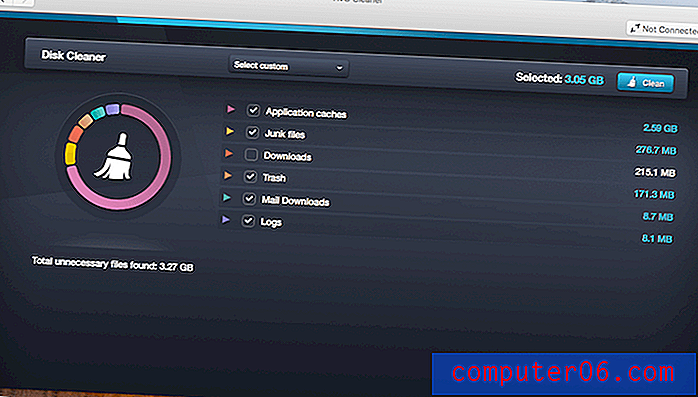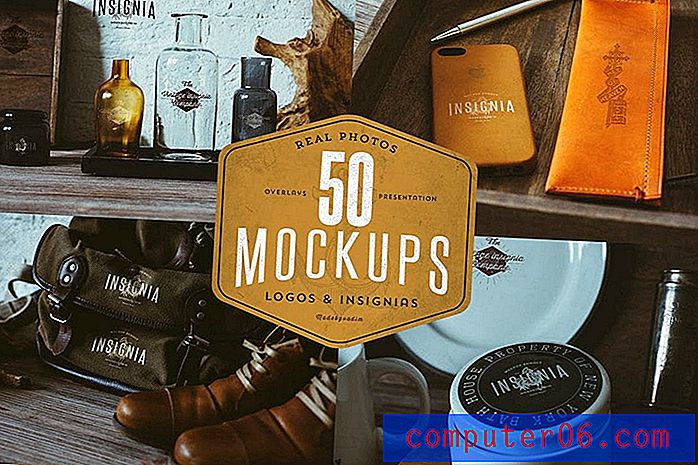Как да намерите текущата си парола за безжична мрежа в Windows 7
Настроихте ли безжичния си интернет отдавна и сте забравили паролата? Или може би мрежата е била настроена от някой друг и паролата, която са ви дали не работи, или сте я загубили? Може да мислите, че единствената ви възможност е да нулирате рутера и да създадете нова парола, но може да имате друга опция, ако компютърът ви с Windows 7 е успешно свързан към безжичната мрежа.
Нашето ръководство по-долу ще ви насочи към екран в Windows 7, който ще ви покаже паролата за безжичната мрежа, към която в момента сте свързани. След това можете да запазите тази парола някъде, така че да можете да я използвате, за да разрешите и на други устройства да се свързват към тази безжична мрежа.
Намерете паролата за Wi-Fi мрежата, към която е свързан компютърът ви в Windows 7
Стъпките в тази статия предполагат, че използвате компютър, който в момента е свързан към безжична мрежа и че искате да намерите паролата за тази мрежа. Ако в момента не сте свързани с тази мрежа, стъпките по-долу няма да работят.
- Щракнете с десния бутон върху иконата на безжичната мрежа в долния десен ъгъл на екрана, след което щракнете върху опцията Център за отворена мрежа и споделяне .
- Кликнете върху връзката Промяна на настройките на адаптера в колоната в лявата част на прозореца.
- Щракнете веднъж върху опцията Wireless Network Connection, след което щракнете с десния бутон върху опцията Wireless Network Connection, след което щракнете върху Status .
- Кликнете върху бутона Wireless Properties в центъра на прозореца.
- Щракнете върху раздела Защита в горната част на прозореца.
- Поставете отметка в полето отляво на Показване на знаци . Вашата парола за безжична мрежа ще бъде показана в полето за защита на мрежата .

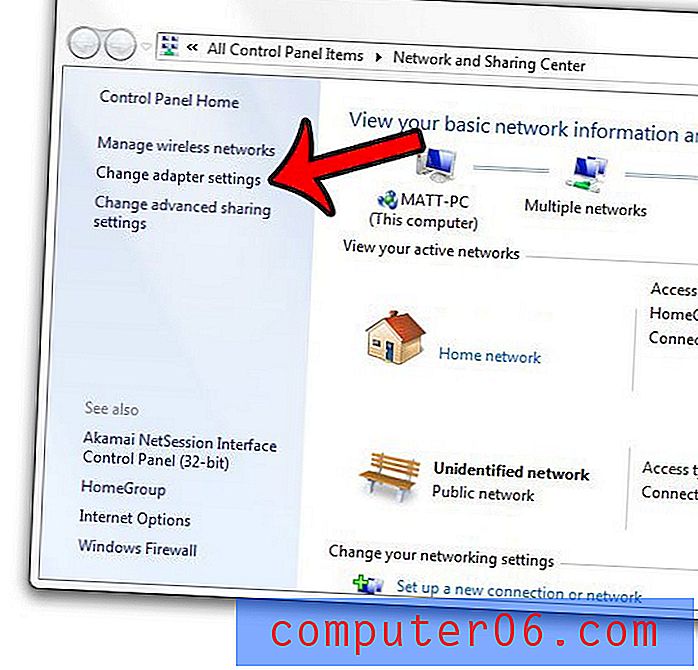
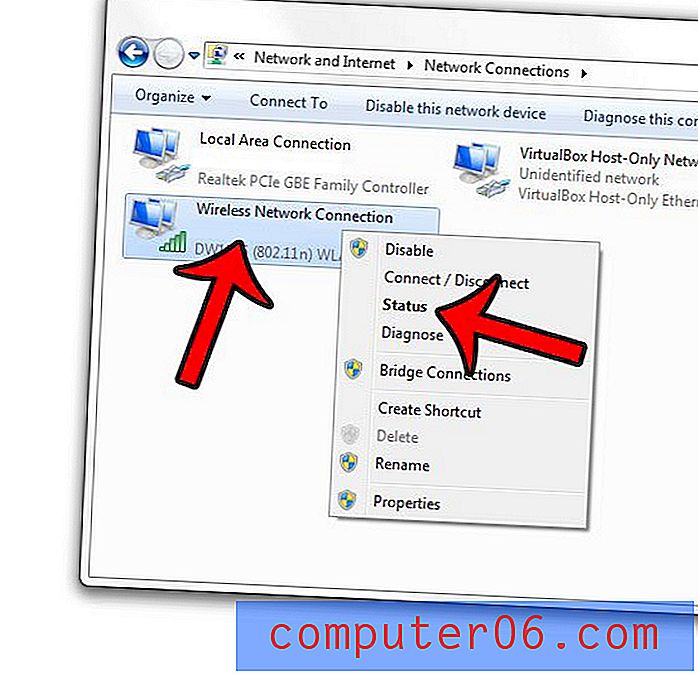
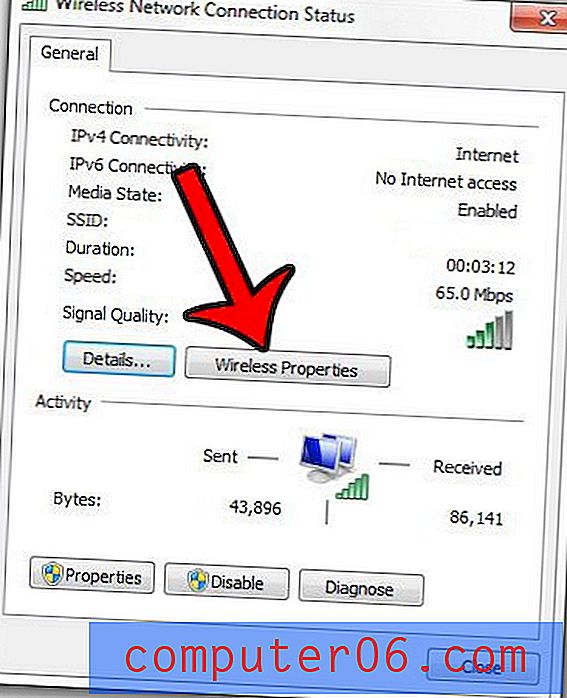
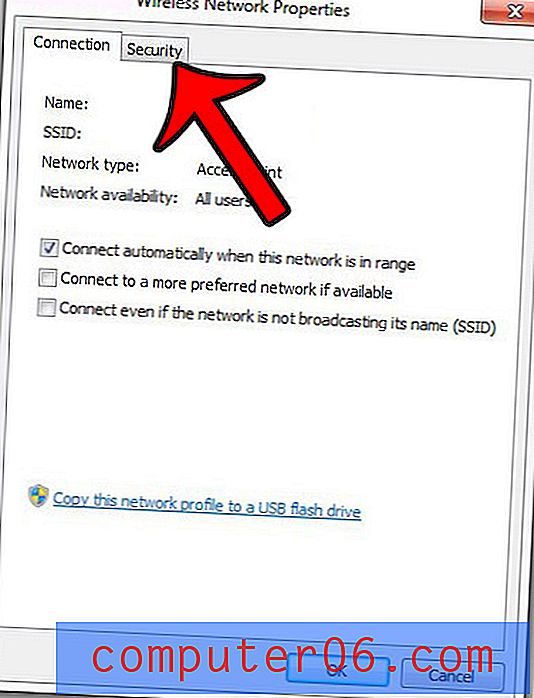
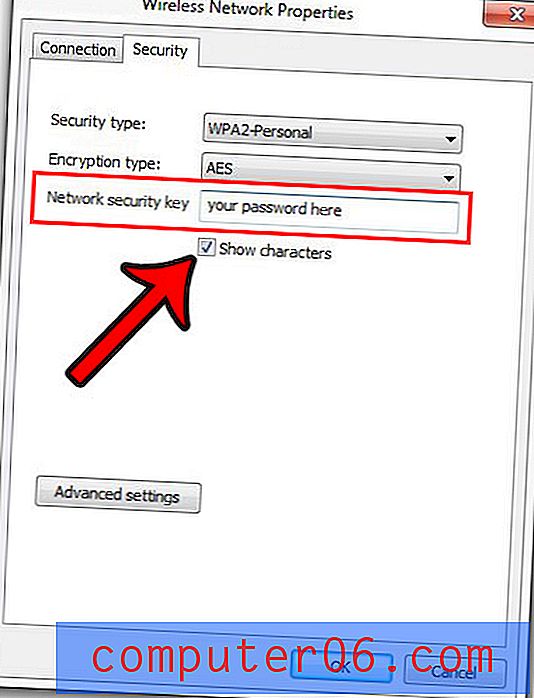
Търсихте ли начин да поставите лентата със задачи на Windows 7 отстрани на екрана, вместо отдолу? Тази статия ще ви покаже как да намерите тази настройка, която прави тази настройка възможна.